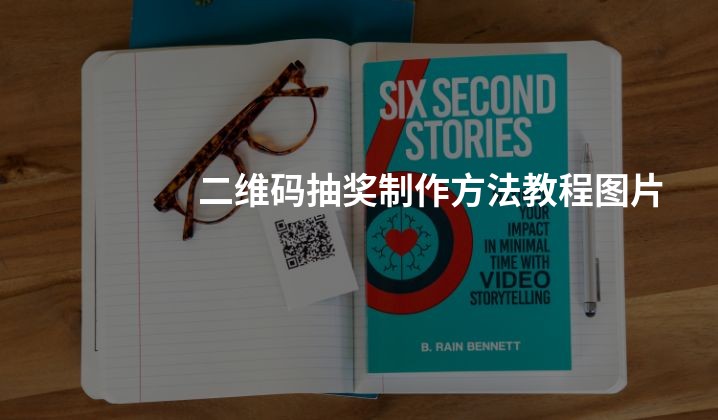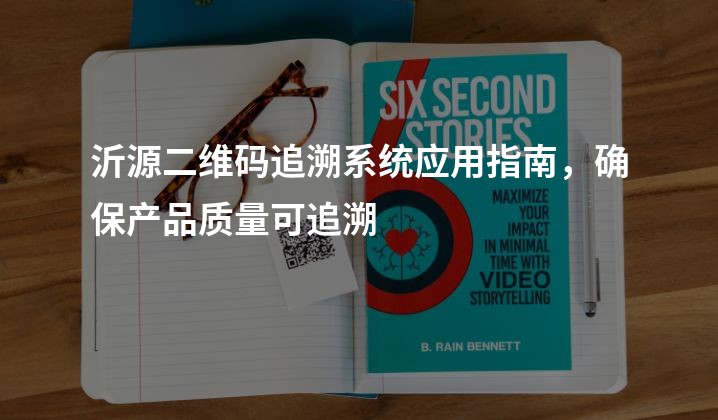PPT展示:二维码制作ppt,演示幻灯标识

互联网的快速发展,二维码已经成为一种非常方便实用的信息快速传递工具。在各种场合中,二维码的应用越来越广泛,其中包括PPT演示。在演示幻灯片中加入二维码,不仅可以提供更多的信息,还能够吸引观众的注意力,加强与观众的互动。
如何使用依美二维码平台在线制作二维码并将其添加到PPT幻灯片中呢?下面将为您详细介绍。
第一步:登录依美二维码平台(http://yimeima.com)。
在浏览器中输入依美二维码的网址,进入平台首页。如果您还没有注册账号,可以点击页面上的注册按钮进行账号注册。注册完成后,使用您的账号和密码登录平台。
第二步:选择二维码类型。
在依美二维码平台的首页,您可以看到多种不同类型的二维码,包括文本、网址、名片、支付等。根据您的需要,选择适合您的二维码类型。
第三步:生成二维码。
根据您选择的二维码类型,在相关页面上填写相应的信息。例如,如果您选择的是网址类型的二维码,那么您需要填写要生成的网址;如果您选择的是文本类型的二维码,那么您需要填写要显示的文本内容。填写完成后,点击生成按钮,系统将为您自动生成与填写内容对应的二维码。
第四步:下载二维码。
在二维码生成完成后,您可以点击下载按钮将二维码保存至本地设备。依美二维码平台支持多种格式的二维码下载,包括PNG、JPEG、SVG等。根据您的需要选择适合您的格式进行下载。
第五步:添加到PPT幻灯片中。
打开您的PPT幻灯片,在您希望添加二维码的页面上,点击插入图片的按钮。选择刚才下载的二维码文件,并将其插入到幻灯片中。您可以根据需要调整二维码的大小和位置,以及添加相应的文字说明。
通过以上简单的几个步骤,您就可以在PPT幻灯片中成功添加二维码,在演示过程中展示产品或进行营销推广。
除了简单易用之外,依美二维码平台还提供了丰富的二维码样式和定制选项,使您能够根据自己的需求设计独特的二维码,增加演示幻灯片的美感和专业性。
使用依美二维码平台在线制作PPT幻灯片中的二维码不仅非常简单实用,还能够帮助您更好地展示产品和进行营销推广。不论是在商业演示中,还是教育培训中,二维码的应用都能为您的演示增色不少。赶快注册依美二维码平台的账号,开始您的二维码PPT之旅吧!